こんにちは!どこでもパソコン教室 四日市です。
今回の授業は、変換で出てこない単語を登録できる『単語登録の方法』と『ユーザー辞書の使い方』を解説します!

私の名前の漢字って、変換ですぐに出てこないんです。

変換ですぐに出てこない単語や複雑な文字の羅列は、入力が大変ですよね。

そうなんです…。
何か入力をサポートしてくれる機能はありませんか?

『単語の登録』をしましょう!
単語に好きなよみがなを登録したり、メールアドレスを「めーる」と入力するだけで表示できるようになります。

もう、変換でスペースキーを連打したり、キーボードとにらめっこして文字を探すこともなくなりますね♪

それでは今回の授業は、よく入力する「単語」に自由に「よみ」を登録できる『単語の登録』と、登録した単語の一覧『ユーザー辞書ツール』の使い方を解説します!
最後までご受講いただきますと、入力が楽に早くなって誤入力も防げるようになれますよ♪

使わなければもったいない機能ですね♪
『音声入力・音声認識』でも入力できます。
『単語の登録』とは?〝あなただけのよみがな〟を作成しよう!
単語の登録とは、Microsoft IME(マイクロソフト・アイエムイー)という文字入力ソフトウェアの機能の一つです。
「単語の登録」ダイアログボックスを使用して、よく入力する「単語」に、自由に「よみ」を登録して変換できるようになります。
※👩🏫くわしい使い方は、後述します!
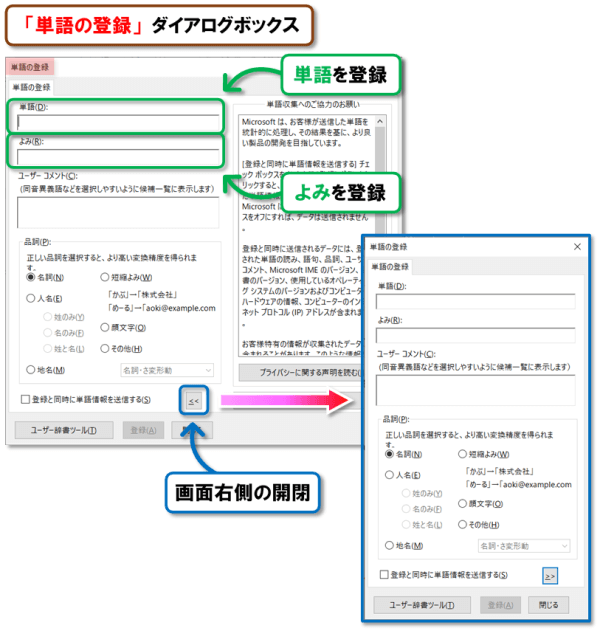
メールアドレスなどの長くて複雑な文字列に、簡潔なよみがなを付けられるので、文字入力が“楽に・早く・正しく”なりますよ!
● 自分の名前の漢字が、通常の変換ですぐに表示されないとき
単語:舞 宝夢
よみ:まいほーむ
● 長い文字列に短縮したよみを付ける
単語:○○県○○市○○1-2-3
よみ:じたく
● 記号や絵文字などによみを付ける
単語:🏡🏃♀️
よみ:きたく
サポート機能!「IMEパッド」の使い方。
『単語の登録(追加)』のやり方
それでは実際に、単語の登録をしましょう!
今回は、自宅の住所を、短縮よみ「じたく」で変換できるように登録したいと思います。
- タスクバーの右側「通知領域」に[あ]または[A]となっています[入力インジケーター]を🖱右クリックします。
- 「IMEオプション」が開きます。
中ほどにあります[単語の追加]を🖱クリックします。
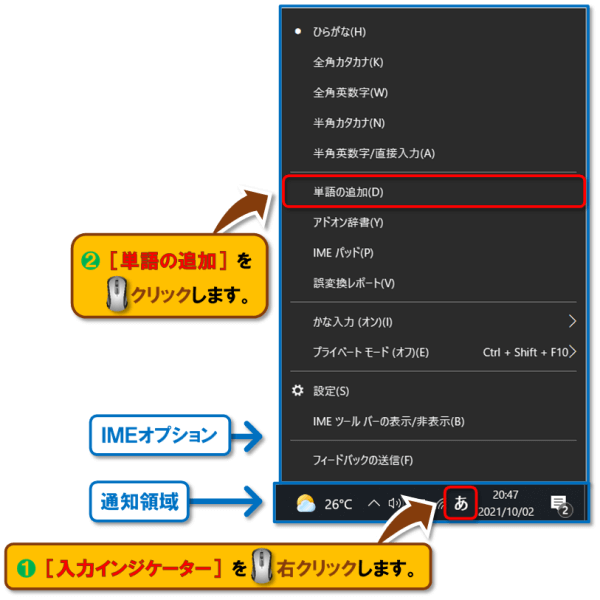
- 「単語の登録」ダイアログボックスが表示されますので、登録していきましょう。
単語:○○県○○市○○1-2-3
(※ご自宅の住所を入力) - よみ:じたく
(※最短1文字でもOK!) - ユーザーコメント:自分の家。マイホーム
(※他の単語と区別するためのコメント。省略できます)
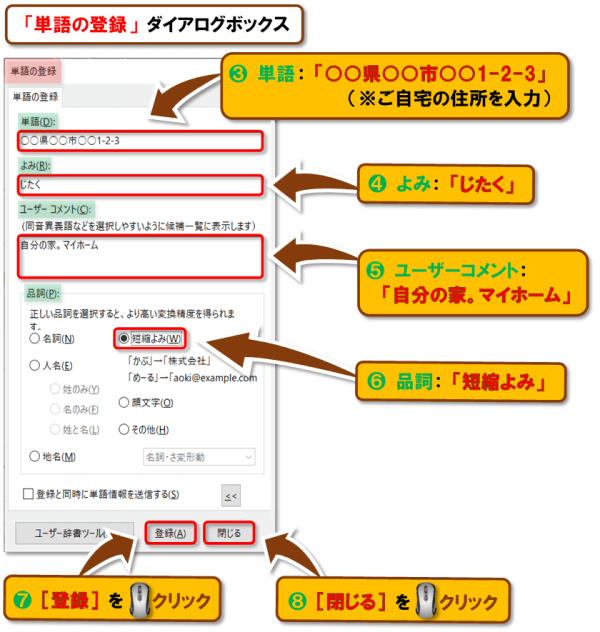
- 品詞:短縮よみ
品詞とは…文法上の記述、体系化を目的として、あらゆる語を文法上の性質に基づいて分類した種別。語義、語形、職能(文構成上の役割)などの観点が基準となる。個々の語はいずれかの品詞に所属することとなる。出典:品詞とは – コトバンク
<単語の登録で選択できる品詞の種類>
品詞の種類 説 明 名詞 物や事柄の名称 人名 人の名前 地名 土地の名前 短縮よみ 実際のよみを短くしたもの 顔文字 (^_^) (^_^;) など、文章内で気持ちを表現するもの その他 「形容詞」「5段動詞・か行」など、品詞を詳細に指定できる - [登録]を🖱クリックします。
- [閉じる]を🖱クリックします。
- Wordなど、文字入力できるソフトで確認しましょう。
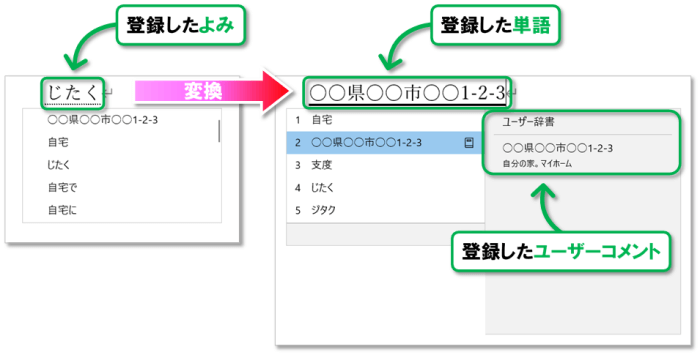
他にも、普段よく入力する文字列を登録して、あなただけの辞書を作成していきましょう。
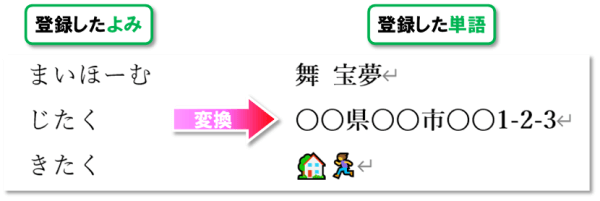
ふりがな・ルビとしてふっておくのもいいですね!
👩🏫パソコンインストラクターが選ぶ!〝パソコンライフお役立ちグッズ〟
Windows、mac両OS対応、正しい日本語やビジネスマナーも学べて、問題を音声自動読み上げ機能も搭載したタイピング練習ソフト「絶対即戦力タイピングマスター」です。
『ユーザー辞書ツール』で「登録した単語の一覧」が見られる
ユーザー辞書ツールを表示して、「単語の登録」で登録した単語を一覧で確認できます。
- 「単語の登録」ダイアログボックスの左下[ユーザー辞書ツール]を🖱クリックします。
- ユーザー辞書ツールを表示して、登録した単語の一覧が表示されます。
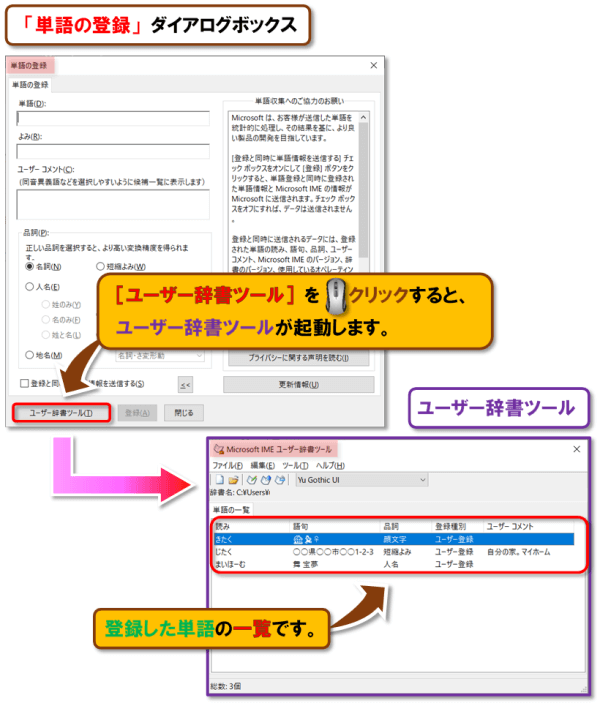
ユーザー辞書ツールは、登録した単語の確認だけでなく削除と変更もできますので、👇次の項目で解説します!
登録した単語は「削除」もできる
「単語の登録」で登録した単語を削除してみましょう。
今回は、登録した単語の一覧の中から「単語:🏡🏃♀️|よみ:きたく」を削除します。
- ユーザー辞書ツールの「単語の一覧」にあります、よみが「きたく」を🖱クリックで選択します。
- [削除]ボタンを🖱クリックします。
- 「選択された単語を削除しますか?」と表示されますので、[はい]を🖱クリックします。
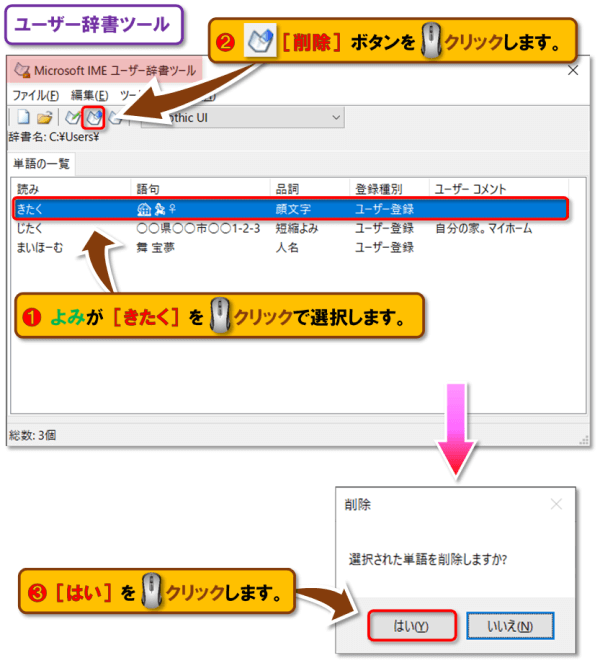
- 一覧の中から「単語:🏡🏃♀️|よみ:きたく」が削除されました。
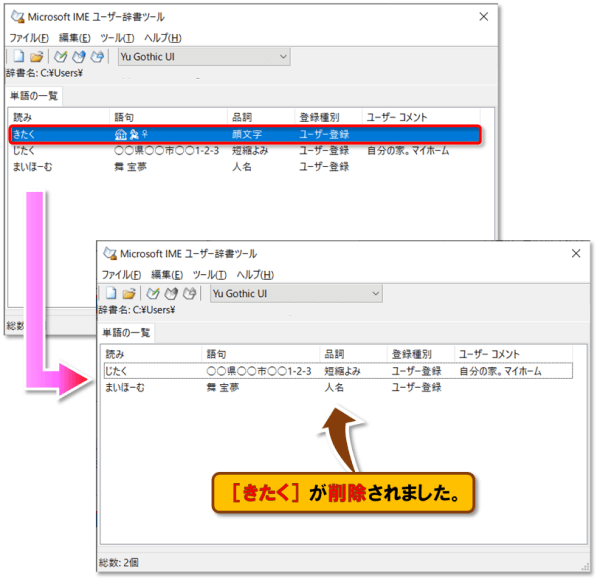
登録した単語の「内容を変更」する方法
「単語の登録」で登録した内容(今回は、単語)を変更してみましょう。
今回は、登録した単語の一覧の中から「単語:○○県○○市○○1-2-3|よみ:じたく」の住所を変更します。
- ユーザー辞書ツールの「単語の一覧」にありますよみが「じたく」を🖱クリックで選択します。
- [変更]ボタンを🖱クリックします。
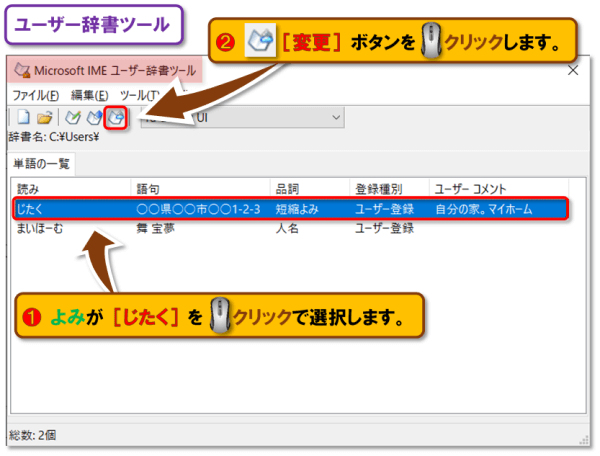
- 「単語の変更」ダイアログボックスが表示されますので、単語を変更します。
「○○県○○市○○1-2-3」➡「○○府○○市○○4-5」
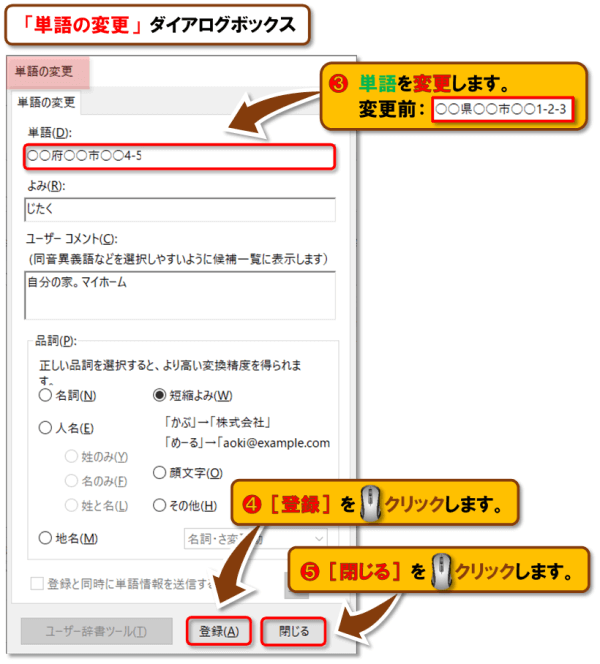
- [登録]を🖱クリックします。
- [閉じる]を🖱クリックします。
- 「よみ:じたく」の住所が、「単語:○○県○○市○○1-2-3」➡「単語:○○府○○市○○4-5」に変更されました。
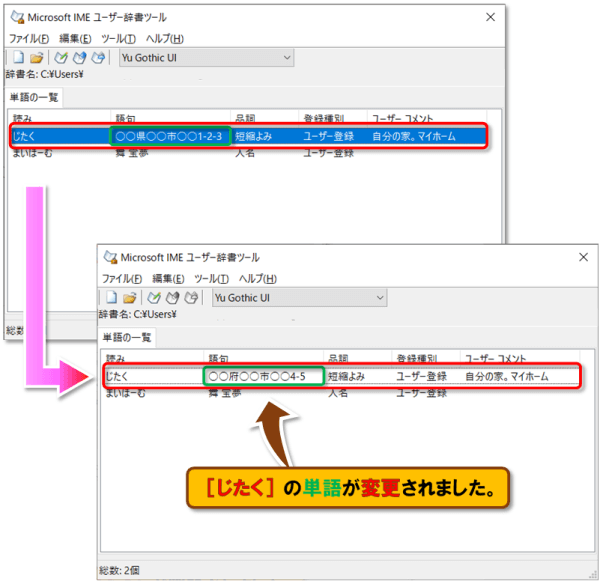
まとめ
今回の授業は、変換で出てこない単語を登録できる『単語登録の方法』と『ユーザー辞書の使い方』を解説しました!
学習した機能のおさらいをしましょう。
●「ユーザー辞書ツール」で登録した単語を一覧で確認する
● 登録した単語は削除もできる
● 登録した単語の内容を変更する方法
初めて単語の登録機能を知ったときは、嬉しくてどんどん登録していきました。
すると次第に、同じ単語を違うよみで登録していたりして混乱…😥
ときどき、単語一覧で見直してメンテナンス(削除・変更)しましょう👩🔧
タイピングも、「ホームポジション」からの正しい指づかいができれば、単語の登録と合わせて爆速です🚅
😄ご受講お疲れさまでした!


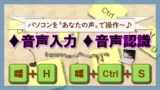





コメント